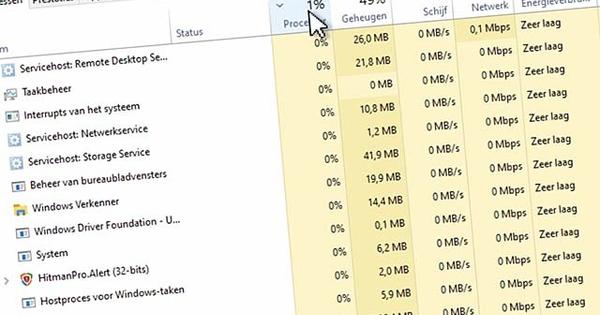विंडोज़ में बोर्ड पर बड़ी मात्रा में फोंट हैं, और स्वयं नए फोंट जोड़ना आसान है। इस 123 में आप पढ़ सकते हैं कि फोंट कहां खोजें, उन्हें कैसे स्थापित करें और एक सिंहावलोकन कैसे रखें।
1. मेरे पास क्या है?
आपके कंप्यूटर पर पहले से इंस्टॉल किए गए फ़ॉन्ट्स C:\Windows\Fonts फ़ोल्डर में पाए जा सकते हैं। आप इस सूची को ब्राउज़ कर सकते हैं, लेकिन FastFontPreview जैसे प्रोग्राम का उपयोग करना आसान है। इससे आप टेक्स्ट का एक टुकड़ा खुद टाइप कर सकते हैं और वैकल्पिक रूप से रंग सेट कर सकते हैं। फिर FastFontPreview आपके टेक्स्ट को आपके कंप्यूटर पर इंस्टॉल किए गए सभी फोंट में प्रदर्शित करता है। डिफ़ॉल्ट रूप से, FastFontPreview सभी स्थापित फ़ॉन्ट्स वाले Windows फ़ॉन्ट फ़ोल्डर की खोज करता है। आप जिस फ़ॉन्ट को इंस्टॉल करना चाहते हैं उसका पूर्वावलोकन प्राप्त करने के लिए आप बस किसी अन्य फ़ोल्डर में ब्राउज़ कर सकते हैं।

FastFontPreview सभी स्थापित फोंट का पूर्वावलोकन दिखाता है।
2. नए फ़ॉन्ट्स
कुछ फोंट "संरक्षित" हैं और केवल शुल्क के लिए उपलब्ध हैं। हालाँकि, अधिकांश फोंट, या उसके डेरिवेटिव, इंटरनेट पर मुफ्त में पाए जा सकते हैं। यदि आप वांछित फ़ॉन्ट का नाम जानते हैं, तो आप फ़ॉन्ट खोजने के लिए Google खोज का उपयोग कर सकते हैं। अच्छे कीवर्ड टीटीएफ (ट्रू टाइप फॉन्ट), फ्री फॉन्ट या फ्री फॉन्ट हैं। आप Myfont जैसी फ़ॉन्ट लाइब्रेरी पर भी जा सकते हैं। यदि आप लंबे समय तक ब्राउज़ करने का मन नहीं करते हैं, तो सबसे लोकप्रिय फोंट के त्वरित अवलोकन के लिए, उल्लिखित साइट के शीर्ष 100 पर एक नज़र डालें। फोंट डाउनलोड करना और इंस्टॉल करना आसान है। आमतौर पर एक फॉन्ट फाइल को जिप आर्काइव में पैक किया जाता है। इस संग्रह को डाउनलोड करें और सामग्री निकालें। फ़ॉन्ट फ़ाइल पर राइट क्लिक करें, जैसे journal.ttf, और चुनें स्थापित करने के लिए. फॉन्ट तब सभी विंडोज़ प्रोग्रामों में तुरंत प्रयोग करने योग्य होता है।

नए फॉन्ट ऑनलाइन फॉन्ट आर्काइव में पाए जा सकते हैं, जैसे www.myfont.de।
3. फ़ॉन्ट हटाएं
आपके कंप्यूटर पर बहुत अधिक फोंट स्थापित होने के संभावित परिणामों के बारे में कई सिद्धांत हैं। कभी-कभी यह दावा किया जाता है कि आपका कंप्यूटर धीमा हो जाता है, लेकिन हमने इसे औसत कंप्यूटर पर कभी नहीं देखा है। यह सच है कि एक लंबी फ़ॉन्ट सूची से सिंहावलोकन का लाभ नहीं होता है, और इससे उपयुक्त फ़ॉन्ट खोजना मुश्किल हो जाता है। आप फ़ोल्डर को बदलकर मैन्युअल रूप से फोंट हटा सकते हैं C:\Windows\Fonts खुल जाना। अपने संग्रह से वह फ़ॉन्ट चुनें जिसे आप हटाना चाहते हैं और दबाएं डेल-चाभी। यदि आपका फ़ॉन्ट संग्रह वास्तव में हाथ से निकल गया है, तो फ़ॉन्ट उन्माद एक कठोर समाधान प्रदान करता है। बटन के साथ डिफ्रेन्ज़ी विंडोज़ में डिफ़ॉल्ट रूप से मौजूद सभी फ़ॉन्ट्स को स्थानांतरित करें। वे एक अलग फ़ोल्डर में समाप्त हो जाते हैं और फिर आप सामग्री को खोज सकते हैं, उदाहरण के लिए, FastFontPreview, जिसके बाद आप वांछित फोंट को पुनर्स्थापित कर सकते हैं। फॉन्ट उन्माद आदेश बहाल करने के लिए एक अच्छा उपकरण है, लेकिन यह शुरुआती लोगों के लिए उपयुक्त नहीं है। कभी भी उन फोंट को न हटाएं जिन्हें आप नहीं जानते कि वे किस प्रोग्राम या उद्देश्य का उपयोग कर रहे हैं। फॉन्ट उन्माद केवल इस सॉफ्टवेयर के निर्माता के अनुसार विस्टा और एक्सपी के तहत काम करता है।

फ़ॉन्ट उन्माद आपके द्वारा इंस्टॉल किए गए सभी फ़ॉन्ट को आपके फ़ॉन्ट संग्रह से हटा देता है और उन्हें एक अलग फ़ोल्डर में रखता है।